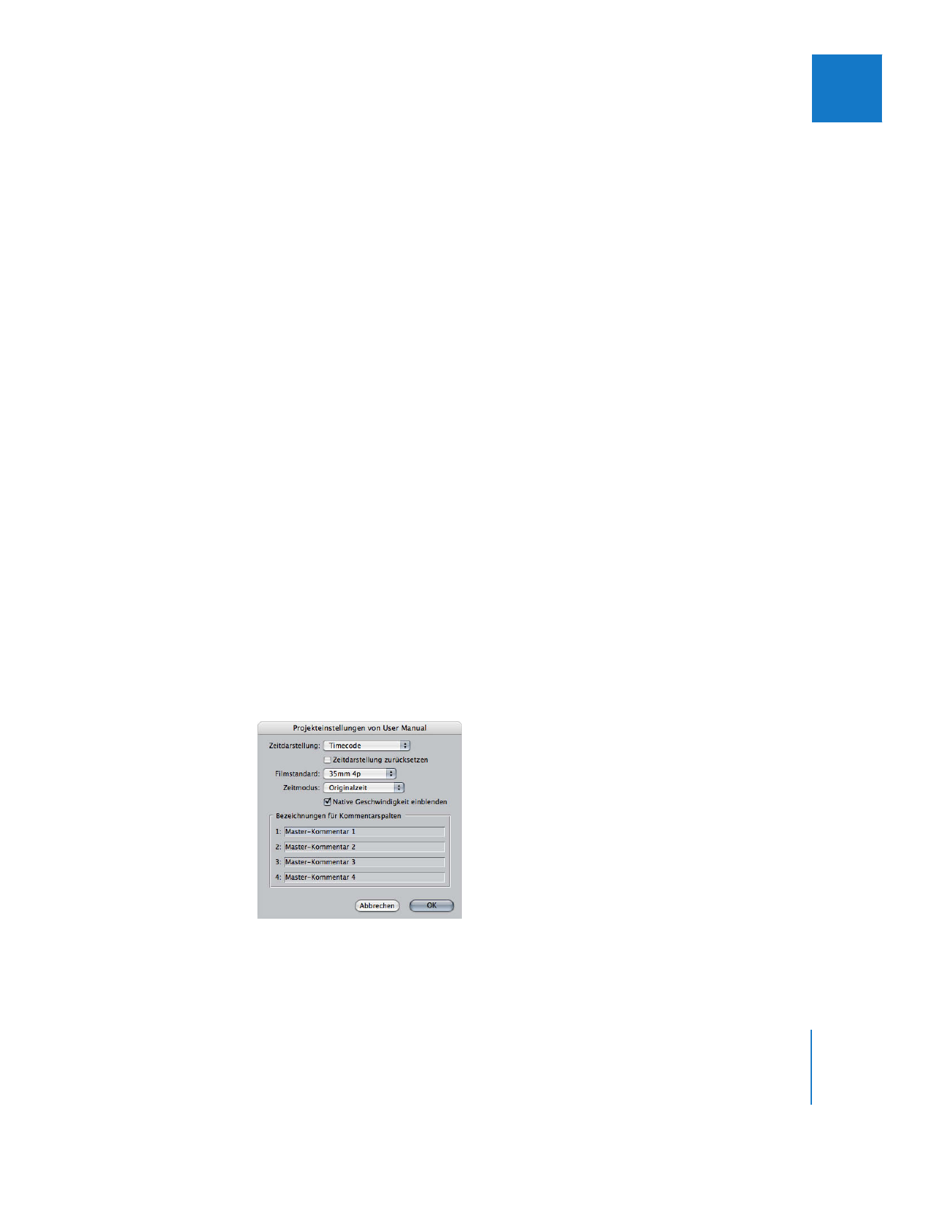
Anzeigen filmbezogener Überlagerungen in den Fenstern
„Viewer“ und „Canvas“
Sie können die Überlagerungen in den Fenstern „Viewer“ und „Canvas“ so konfigurie-
ren, dass die Keycode- und Farbbestimmungsnummern eines Clips zusätzlich zum
Timecode angezeigt werden.
Gehen Sie wie folgt vor, um filmbezogene Überlagerungen in den Fenstern „Viewer“
und „Canvas“ anzuzeigen
1
Klicken Sie auf das Fenster „Viewer“ oder „Canvas“, um es zum aktiven Fenster
zu machen.
2
Wählen Sie „Anzeigen“ > „Überlagerungen anzeigen“, damit ein Häkchen neben dieser
Option angezeigt wird (oder drücken Sie die Tastenkombination „Wahl-ctrl-Z“).
3
Wählen Sie zum Konfigurieren der Überlagerung „Anzeigen“ > „Timecode-Überlagerun-
gen“, um eine Liste der Objekte einzublenden, die Sie anzeigen können. Wählen Sie ein
Objekt aus, um es entweder ein- oder auszublenden. (Es werden Häkchen neben
Objekten angezeigt, die eingeblendet werden.)